iMyFone D-Back за Android
Ако нисте успели да преузмете или инсталирате iMyFone D-Back за Android са наше званичне веб странице, преузмите и инсталирајте најновији D-Back за Android овде:
Пробна верзија вам омогућава да скенирате податке ускладиштене на вашем Android уређају и прегледате податке који се могу опоравити. Ако постоје датотеке које желите да вратите, морате купити пуну верзију да бисте их вратили.
Не. Ако модел вашег уређаја није пронађен на листи, ваш телефон тренутно није подржан. Ако наставите да користите овај програм, постоји ризик од заваривања уређаја!
Можете опоравити податке са неприступачних уређаја укључујући:
- Закључани уређаји (шаблон/пин/лозинка/отисак прста/брава лица/ФРП/носач закључан)
- Уређај са црним екраном
- Уређај са поквареним екраном
- Уређај са замрзнутим екраном
iMyFone D-Back (Android) ради само када датотека ДБ (базе података) вашег уређаја постоји и када је потпуна. Обично ће ресетовање на фабричка подешавања избрисати ДБ датотеку, тако да се скоро ниједан од изгубљених података не може повратити.
Ако избрисане датотеке нису преписане, можете их опоравити помоћу iMyFone D-Back (Android). Препоручујемо вам да преузмете бесплатну пробну верзију да бисте видели да ли може да пронађе ваше избрисане податке пре куповине.
Модел вашег уређаја је неопходан пре преузимања одговарајућег пакета података. Можете га пронаћи на:
- Задња страна уређаја
- Налепница на батерији
Колико дуго је D-Back Android потребно да поврати ваше податке зависи од тога колико датотека имате на уређају. Ако имате огромне поруке, евиденције позива или слике на свом уређају, сачекајте стрпљиво. Све у свему, брзина опоравка је уско повезана са многим факторима, укључујући моделе телефона, брзину мреже и величину података.
У овом случају постоји велика вероватноћа да су избрисани подаци већ преписани. Да бисте то избегли, НЕМОЈТЕ користити уређај непрекидно након губитка података.
Када користите iMyFone D-Back (Android), ваш уређај ће прећи у режим преузимања и опоравка. У овим режимима не можете нормално да користите свој уређај. Али не бојте се, ево две опције да вратите свој уређај у нормалу:
- Кликните на дугме „Изађи из режима опоравка“ на интерфејсу резултата скенирања.
- Изађите из програма. Када је ваш уређај у режиму преузимања или опоравка, бићете упитани да ли желите да изађете из режима.
Да бисте опоравили податке апликације сачуване на СД картици, можете да користите iMyFone D-Back (Android).
Да бисте опоравили корисничке податке (датотеке) сачуване на СД картици, можете користити iMyFone AnyRecover.
Имајте на уму да се сви опорављени подаци чувају на вашем рачунару у фасцикли коју сте изабрали пре опоравка. Нећете их пронаћи на свом Android уређају.
Ако ваш телефон пређе у режим ван мреже док D-Back (Android) анализира податке вашег уређаја, морате да преузмете софтвер под називом Бус Хоунд да бисте решили проблем. Можете преузети и инсталирати бесплатну верзију овог софтвера на свој рачунар. Након што је инсталација завршена, потребно је да поново покренете рачунар и тада нису потребне додатне радње. Затим можете да користите D-Back (Android) да поново скенирате телефон и вратите изгубљене датотеке.
Да, само треба да изаберете те потребне датотеке и притиснете дугме „Опорави“, а затим можете да изаберете путању за опоравак према којој желите да сачувате те опорављене датотеке.
<>> Ако користите Xiaomi/Redmi са MIUI 11 и новијим верзијама
1. корак.
Идите у апликацију Подешавања > Све спецификације > Пронађите MIUI верзију и додирните је 7 пута > Вратите се на екран са подешавањима и пронађите Напредна подешавања.
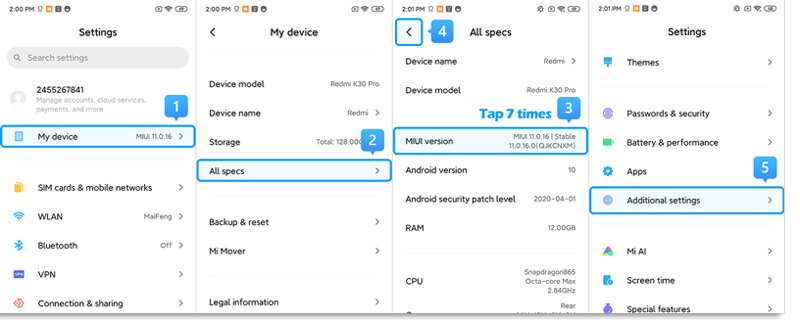
2. корак.
Уверите се да су „Developer options“ > Померите се надоле и такође укључите опције „USB debugging“ и „Инсталирај преко USB“.
>> Ако користите Xiaomi/Redmi с MIUI 6 до MIUI 10
1. корак.
Идите у апликацију Подешавања > Пронађи О телефону > Додирните MIUI верзију/Android верзију 7 пута > Вратите се на екран са подешавањима и пронађите Напредна подешавања.
2. корак.
Уверите се да су „Developer options“ > Померите се надоле и такође укључите опције „USB debugging“ и „Инсталирај преко USB“.
>> Ако користите Xiaomi/Redmi са MIUI 5 или старијим
1. корак.
Идите на Подешавања > О телефону > Додирните број фирмвера/MIUI верзију 7 пута да бисте омогућили опцију програмера.
2. корак.
Вратите се на екран подешавања > Опција за програмере, уверите се да су „Опције за програмере“ укључене, а затим померите надоле да бисте омогућили и дугмад „USB debugging“ и „инсталирај преко USB“.
Повежите свој уређај са рачунаром користећи оригинални USB кабл. Додирните обавештење које се појављује у падајућем менију и каже нешто попут „Повезано као...“ или „Само USB пуњење“. Затим можете видети опције USB везе са рачунаром и изабрати MTP или PTP са листе.
Такође можете да отворите апликацију Подешавања и потражите USB конфигурацију или USB подешавања у траци за претрагу да бисте видели опције USB везе.




